Kā labot AppModel izpildlaika kļūdu 0x490 operētājsistēmā Windows 10 (09.15.25)
Windows 10, iespējams, ir vispopulārākā un visplašāk izmantotā operētājsistēma, kas nodrošina pārsteidzošu lietotāja pieredzi. Tagad daudzi lietotāji ir ziņojuši, ka, pārbaudot notikumu skatītāju, sistēmā Windows 10 tiek iegūta th'AppModel izpildlaika kļūda 0x490 '.
Vispārējais problēmas apraksts ir' Neizdevās, modificējot AppModel izpildlaika statusu pakotnei XXX ". Bet tiek parādīti vairāki ziņojumi, kas norāda, ka dažādu iemeslu dēļ operētājsistēma var likt mest šādu notikumu skatītāja kļūdu. Tas ietver nepilnības UWP lietotnēs, bojātu Microsoft Store kešatmiņu un citas. Ja jūs saskaras arī ar šo problēmu, izpildiet šo problēmu novēršanas rokasgrāmatu, lai to atrisinātu.
Kas ir “AppModel izpildlaika kļūda 0x490” operētājsistēmā Windows 10?Vairāki Windows 10 lietotāji nesen sūdzējās, ka notikumu skatītājā redzēja jaunus ierakstus “AppModel izpildlaika kļūda 0x490”. Paplašinot kļūdas notikumu, ietekmētie lietotāji redz kļūdas vispārīgo aprakstu kā “Neizdevās, modificējot paketes XXX AppModel izpildlaika statusu 0x490”.
Mēs tiešsaistē esam redzējuši vairākas atsauces uz šo ziņu, bet nav risinājumu. Iepakojums tomēr atšķiras. Šeit ir daži no paketēm, uz kurām attiecas pilns ziņojums:
Pro padoms. Pārbaudiet, vai datorā nav veiktspējas problēmu, nevēlamu failu, kaitīgu lietotņu un drošības apdraudējumu
, kas var izraisīt sistēmas problēmas vai lēna veiktspēja.
Īpašais piedāvājums. Par Outbyte, atinstalēšanas instrukcijām, EULA, konfidencialitātes politiku.
- Neizdevās 0x490 modificēt AppModel izpildlaika statusu pakotnei
Microsoft.Getstarted_2.4.13.0_x64__8wekyb3d8bbwe lietotājam RonBP \ Ron (pašreizējais statuss = 0x0, vēlamais statuss = 0x20). - Neizdevās 0x490 modificēt AppModel izpildlaika statusu pakotnei
Microsoft.Office.OneNote_17.6228.10031.0_x64__8wekyb3d8bbwe lietotājam RonBP \ Ron (pašreizējais statuss = 0x0, vēlamais statuss = 0x20). - Neizdevās ar 0x490 modificējot AppModel izpildlaika statusu pakotnei
Microsoft.ZuneVideo_3.6.13571.0_x64__8wekyb3d8bbwe lietotājam RonBP \ Ron (pašreizējais statuss = 0x0, vēlamais statuss = 0x20 - neizdevās modificēt AppModel izpildlaika statusu pakotnei
Microsoft.WindowsCalculator_10.1511.60020.0_x64__8wekyb3d8bbwe lietotājam DESKTOP-JJKSIHM \ garys (pašreizējais statuss = 0x0, vēlamais statuss = 0x20). - Neizdevās 0x490 modificēt AppModel izpildlaika statusu pakotnei
Microsoft.WindowsStore_12002.1001.1.0_x64__8wekyb3d8bbwe lietotājam [DOMAIN] \ [User] (pašreizējais statuss = 0x0, vēlamais statuss = 0x20).
‘Appmodel izpildlaika kļūda 0x490’ ir izplatīta Windows problēma, kas parasti parādās notikumu skatītājā Windows 10 datoros. Lietotāji saņēma šāda veida kļūdas, atverot datorā utilītu “Notikumu skatītājs”. Ja jūs traucē šī pati kļūda, jūs atrodaties īstajā vietā.
Kļūda Event Viewer tiek parādīta tikai tad, kad lietotājs pārbauda rīku. Tas nozīmē, ka lietotājs nezina par kļūdu, ja vien lietotājs to faktiski nepārbauda. Kļūdas ziņojumā arī nav daudz teikts par kļūdu, kas to izraisīja un kā to novērst.
Skaidrs ir tas, ka kļūda ir saistīta ar universālās Windows platformas lietotnes modeli. Tas nodrošina ietvars, kas ļaus lietojumprogrammām darboties visās ierīcēs, kuras darbina Microsoft. Tas ietver dažādas ierīces, piemēram, galddatorus, planšetdatorus, mobilos un Xbox, kuriem ir atšķirīga aparatūra.
Lietotnes modelis nosaka, kā lietotne tiks instalēta, kā tā tiks glabāta, kā darbosies tās versijas, kā tā integrēsies ar OS un kā lietojumprogramma darbosies ar citām lietotnēm.
Universālās Windows platformas (UWP) lietotnes modelis nosaka arī lietojumprogrammas dzīves ciklu. Tas apvieno lietotāju pieredzi visās Windows ierīcēs, sākot no IoT, mobilā, personālā datora līdz Xbox līdz Hololens ierīcēm. Tas nosaka stāstu par to, kā programmatūra tiks instalēta / atinstalēta / atjaunināta, kā darbosies reimgs un izpildlaika pārvaldība, kāds būs datu modelis un tā tālāk.
Galvenais šīs problēmas cēlonis var būt kļūdas vai problēmas ar Windows Generic UWP App. Šādā gadījumā jūs varat vienkārši palaist Windows Store Apps problēmu novēršanas rīku, Windows 10 iebūvēto problēmu novēršanas rīku, kas novērš kļūdas vai problēmas Windows Store lietotnēs. Bojāta Windows veikala kešatmiņa vai dati var izraisīt šo problēmu arī ar dažām datorā instalētām Windows veikala lietotnēm. Windows veikala kešatmiņas atiestatīšanai vajadzētu palīdzēt atrisināt šo problēmu.
Vēl viens iespējamais vaininieks, kas slēpjas šajā problēmā, ir problēma ar Windows / Windows vietējām lietotnēm / fotoattēliem. Problēmu vajadzētu novērst, atiestatot problemātisko lietotni, kas izraisa kļūdu. “Appmodel izpildlaika kļūda 0x490” var rasties arī bojātu Visual C ++ atkarību dēļ, uz kurām vietējās lietotnes paļaujas, lai tās tiktu atveidotas. Lai kāds būtu iemesls, šīs kļūdas novēršana ir ārkārtīgi svarīga, ja vēlaties, lai jūsu Windows 10 dators darbotos efektīvi un vienmērīgi.
Kas izraisa operētājsistēmā Windows 10 ‘AppModel izpildlaika kļūdu 0x490’? 110351Šī konkrētā problēma ir izpildlaika kļūda, kas ietver dažādus lietotņu pakotnes, un problēmu var izraisīt vairāki dažādi iemesli.
Izpildlaika kļūdas ir problēmas, kas rodas, mēģinot palaist lietojumprogrammu. uz datora. Tas bieži notiek, palaižot programmatūru, taču tas var parādīties jebkurā laikā, kad lietotne darbojas. Tas atšķiras no cita veida kļūdām, kuras saņemat, tiklīdz programma jau darbojas.
Bieži izpildlaika kļūda parādās kā mazs logs kopā ar kļūdas kodu un detalizētu informāciju par skarto programmu. Uzvednē var būt arī ieteikums sazināties ar atbalsta komandu vai IT administratoru. Pirms kļūdas ziņojuma parādīšanās, iespējams, sistēmā pamanāt palēnināšanos, kas norāda uz gaidāmo kļūdu.
Atkarībā no lietotnes var būt vairāki iemesli, kāpēc var rasties izpildlaika kļūda. Programmatūrā, iespējams, ir kļūda, kuru programmētāji jau zināja, bet nespēja novērst. Vispārējie iemesli ir atmiņas, krātuves vai citu sistēmas trūkumu trūkums, kas lietojumprogrammai jādarbojas pareizi.
Šeit ir saraksts ar šīs konkrētās izpildlaika kļūdas iespējamiem vaininiekiem:
- Vispārīga UWP lietotnes kļūme - kā izrādās, bieži šī problēma ir saistīta ar neatbilstību, kas jau ir ietverta Windows veikala lietotņu problēmu novēršanas rīkā esošajā remonta stratēģijā. Daudzi ietekmētie lietotāji ir apstiprinājuši, ka problēma ir atrisināta pēc tam, kad viņi ir palaiduši Windows Store Apps problēmu novēršanas rīku un lietojuši ieteikto labojumu.
- Bojāta Windows veikala kešatmiņa - pēc dažu ietekmēto lietotāju domām, bojāta veikala kešatmiņa var izraisīt šo kļūdu arī dažās vietējās lietojumprogrammās. Ja šis scenārijs ir piemērots, jums vajadzētu būt iespējai atrisināt problēmu, atiestatot visu Windows veikala kešatmiņu no paaugstinātas komandu uzvednes.
- Lietotne Bojāti fotoattēli / cilvēki - plašā vairumā gadījumu šī konkrētā problēma skar tikai lietotnes People un Photos vietējās lietotnes operētājsistēmā Windows 10. Šajā gadījumā problēmu var atrisināt, atiestatot skartās lietojumprogrammas no paaugstinātas lietotnes Powershell.
- Bojāta Visual Studio atkarība - noteiktos apstākļos jūs varat arī redzēt, ka šis kļūdas kods rodas bojātu Visual C ++ atkarību dēļ, kas vietējām lietotnēm ir nepieciešamas, lai tās tiktu atveidotas. Dažiem lietotājiem, kuri arī ir risinājuši šo problēmu, ir izdevies atrisināt šo problēmu, atkārtoti instalējot katru Microsoft Visual C ++ redist. iepakojums.
- Sistēmas failu bojājumi - ņemot vērā, ka šī problēma ir paredzēta tikai vietējām lietotnēm, piemēram, Fotoattēli vai TV, un Filmas, visticamāk, šo problēmu faktiski izraisa kāda veida sistēmas failu korupcija. Vairāki lietotāji, kas nodarbojās ar šo problēmu, ir apstiprinājuši, ka problēma tika novērsta pēc tam, kad viņi veica SFC un DISM skenēšanu vai nopietnākos gadījumos pēc tam, kad viņi veica remonta instalēšanas vai tīrīšanas instalēšanas procedūru.
Tagad, kad esat ātrumā ar visiem iespējamiem vainīgajiem, kas varētu būt atbildīgi par šī kļūdas koda parādīšanos, šeit ir saraksts ar pārbaudītām metodēm, kuras citi ietekmētie lietotāji ir veiksmīgi izmantojuši, lai nonāktu līdz šīs problēmas beigām.
Ko darīt ar “AppModel Runtime Error 0x490” operētājsistēmā Windows 10?Dažos gadījumos izpildlaika kļūdas novēršana novērsīs problēmas, kas ietekmē vairākas Windows lietojumprogrammas. Citos gadījumos tam būs nepieciešams vairāk lietojumprogrammas risinājums. Šeit ir daži problēmu novēršanas padomi, kurus varat mēģināt novērst izpildlaika kļūdu problēmas.
Restartējiet datoru.Oldie, bet labie, restartējot sistēmu, bieži var novērst problēmas, un izpildlaika kļūdas nav izņēmums.
Aizveriet citas programmas.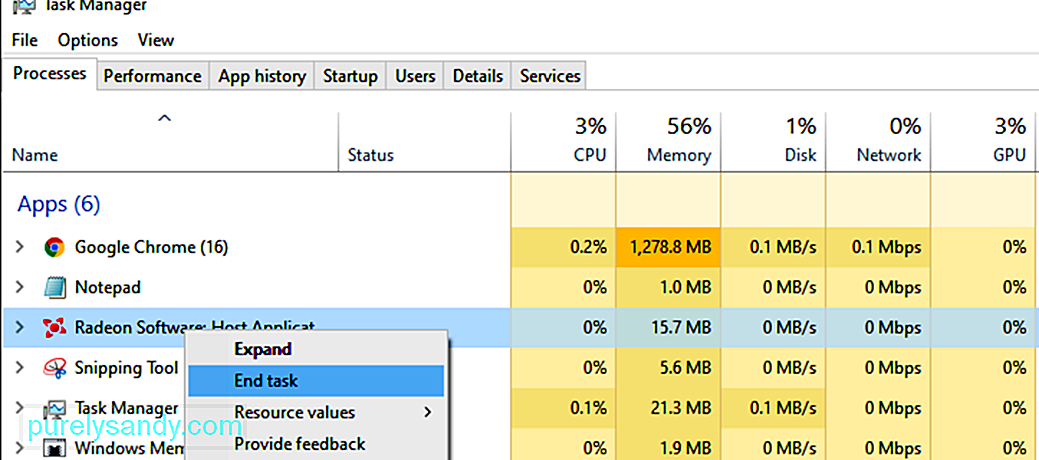
Iespējams, ka cita lietojumprogramma iejaucas tajā, kuru mēģināt palaist, vai arī tā izmanto pārāk daudz sistēmas reimgu, neatstājot pietiekami daudz attiecīgās programmas. Izmantojiet Windows uzdevumu pārvaldnieku, lai aizvērtu jebkuru programmu, kas jums nav nepieciešama, un pēc tam mēģiniet vēlreiz atvērt lietotni.
Palaidiet lietotni drošajā režīmā.Drošais režīms ir visvairāk Windows operētājsistēmas, kuru varat palaist. Dažreiz tas ļauj palaist lietotnes, kuras citādi nevarētu. Palaidiet drošajā režīmā un pēc tam mēģiniet vēlreiz palaist lietojumprogrammu.
Atjauniniet skarto programmu.Problēma var būt kļūda vai kļūda programmas pēdējā laidienā, kuru mēģināt palaist. Ja varat, atjauniniet to, izmantojot atsevišķu utilītu, vai manuāli lejupielādējiet jaunāko versiju, izmantojot pārlūkprogrammu, lai redzētu, vai tas novērš problēmu.
Pārinstalējiet skarto lietojumprogrammu.Iespējams, ka jūsu lietotne ir bojāta un ir jāpārinstalē. Saglabājiet visus svarīgos failus no lietotnes un pēc tam atinstalējiet to, izmantojot rīku Windows programmu pievienošana vai noņemšana vai kādu no šīm atinstalētāja lietotnēm.
Atjauniniet draiverus.Iespējams, ka Windows, mātesplates vai grafikas draiveris. iejaucas jūsu lietotnē un izraisa izpildlaika kļūdu. Pārliecinieties, ka jūsu sistēma ir pilnībā atjaunināta. Lejupielādējiet jaunākos draiverus no savas sistēmas ražotāja vietnes vai izmantojiet draivera atjaunināšanas rīku.
Meklējiet ļaunprātīgu programmatūru.Nav nekas neparasts, ka ļaunprātīga programmatūra un vīrusi dažās lietojumprogrammās var izraisīt izpildlaika kļūdas. Nekad nav slikta ideja skenēt sistēmu, lai pārliecinātos, ka tā ir tīra no jebkādām infekcijām. Veiciet skenēšanu, izmantojot iecienīto antivīrusu programmatūru, vai izlasiet, kā tīrīt sistēmu no ļaunprātīgas programmatūras.
Pārliecinieties, vai jums ir pietiekami daudz atmiņas un krātuves.Dažreiz lietojumprogrammām ir nepieciešams nedaudz papildu krātuves vai atmiņas, lai palaistu pareizi. Pārliecinieties, vai sistēmā ir pietiekami daudz, izmantojot uzdevumu pārvaldnieku.
Šīm galvenajām mājturības metodēm vajadzētu palīdzēt novērst lielāko daļu izpildlaika kļūdu, tostarp operētājsistēmā Windows 10 esošo “AppModel izpildlaika kļūdu 0x490”. , jūs varat pārbaudīt tālāk minētos risinājumus pa vienam.
1. risinājums: palaidiet Windows lietotņu problēmu novēršanas rīku. 107396Tā kā šī konkrētā problēma ir saistīta ar neatbilstību iebūvētai UWP (universālajai Windows platformai) lietojumprogrammai, piemēram, Windows fotoattēli vai Windows filmas un amp; TV, vispirms jums vajadzētu palaist Windows App problēmu novēršanas rīku.
Šī ir utilīta, kas satur virkni vispārīgu automatizētu labojumu, kas būs efektīvi, ja “AppModel Runtime Error 0x490” dēļ scenārijs, kuru Microsoft jau ir aptvēris.
Vairāki ietekmētie lietotāji ir ziņojuši, ka notikumu skatītājā vairs nav parādījušies jauni kļūdas gadījumi pēc Windows lietotnes problēmu novēršanas rīka palaišanas un ieteiktā labojuma piemērošanas. p> Ja meklējat konkrētus norādījumus par šī konkrētā labojuma izvietošanu, izpildiet tālāk sniegtos norādījumus.
Ja joprojām atrodat jaunus kļūdas “AppModel izpildlaika kļūda 0x490” gadījumus, pārejiet uz nākamo iespējamo labojumu zemāk.
2. risinājums: atiestatiet Windows veikala kešatmiņu.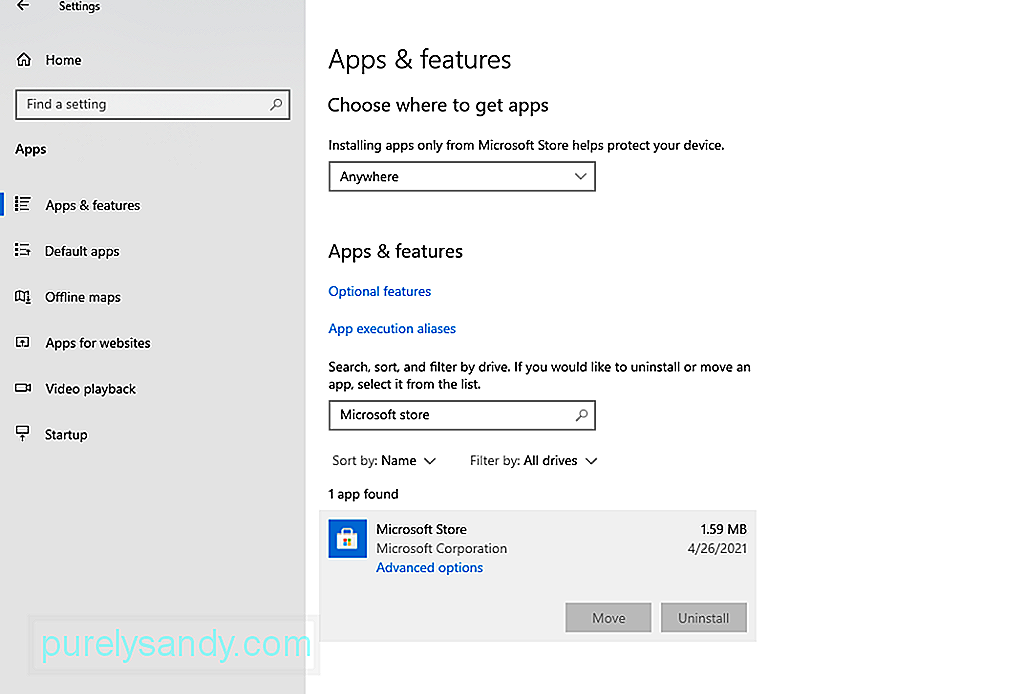
Ja Windows lietojumprogrammas problēmu novēršanas rīks neļāva jums identificēt potenciālu vainīgo jūsu lietā, nākamais, kas jums jādara, ir izmeklēt iespējami bojātu veikala kešatmiņu.
Vairāki ietekmētie lietotāji ir ziņojuši ka viņiem izdevās novērst problēmu, atiestatot Windows veikala kešatmiņu.
Paturiet prātā, ka šī darbība neizdzēsīs nevienu lietojumprogrammas datus - viss, ko tas dara, ir tas, ka tiek noņemti visi kešatmiņā saglabātie dati, kas saistīti ar UWP (Universal Windows Platform ) lietojumprogrammas.
Ja pirmās divas iepriekš minētās metodes jūsu gadījumā nav atrisinājušas problēmu, varat gandrīz pieņemt, ka AppModel izpildlaika kļūda 0x490 ir vai nu ko izraisa lietotnes People vai Photos.
Šīs divas Windows 10 vietējās lietotnes ir visvairāk pakļautas šīs kļūdas izsaukšanai, pateicoties licencēšanas problēmai lietotnē Store. Vairāki ietekmētie lietotāji, kuri arī saskārās ar šo kļūdas kodu, ziņoja, ka problēma beidzot tika novērsta pēc tam, kad viņi izmantoja Powershell, lai efektīvi pārinstalētu lietotni People vai Photos.
Ja vēl neesat izmēģinājis šo labojumu, izpildiet šādi rīkojieties šādi:
- get-appxpackage * Microsoft.People * | noņemt-appxpackage
- get-appxpackage * Microsoft.Windows.Photos * | remove-appxpackage
Pēc komandas veiksmīgas apstrādes pārbaudiet notikumu skatītāju, lai redzētu, vai joprojām pastāv jauni AppModel izpildlaika kļūdas 0x490 gadījumi.
Ja tā pati problēma joprojām pastāv, pārejiet uz nākamo iespējamo labojumu zemāk.
4. risinājums: atkārtoti instalējiet Visual Studio RunTime atkarības.Kā izrādās, jūs varat arī sagaidīt, ka redzēsit šī konkrētā kļūda, ja dažas Visual Studio izpildlaika atkarības ir bojātas un ietekmē noteiktu Windows vietējo lietojumprogrammu stabilitāti, kuras tās izmanto.
Ja šis scenārijs ir piemērojams, jums vajadzētu būt iespējai atrisināt problēmu atinstalējot katru Microsoft Visual C ++ atkārtoti izplatāmo pakotni, pirms to atkārtoti instalējat no jauna, izmantojot oficiālos kanālus.
Lai ieviestu šo konkrēto labojumu, izpildiet tālāk sniegtos norādījumus, lai atkārtoti instalētu visas potenciāli bojātās Visual Studio atkarības:
- x86 (32 bitu) Windows 10
- x64 (64 bitu) Windows 10
- ARM64
Kad ir pabeigta visu trūkstošo Visual Studio instalēšana, pēdējo reizi restartējiet datoru un pārbaudiet, vai kļūda ‘AppModel izpildlaika kļūda 0x490 ′ tagad ir novērsta.
5. risinājums: palaidiet SFC & amp; DISM skenēšana.Ja neviens no iepriekš minētajiem gadījumiem nav ļāvis novērst jaunus AppModel izpildlaika kļūdas 0x490 gadījumus notikumu skatītājā, nākamā lieta, kas jums jādara, ir izmantot pāris utilītas (SFC un DISM), kas ir spējīgas novēršot sistēmas faila korupciju, kas var ietekmēt jūsu operētājsistēmas spēju apstrādāt atkarības, kuras izmanto Windows 10 vietējo lietotņu komplekts.
Sistēmas failu pārbaude un izvietošanas attēlu apkalpošana un pārvaldība ir divi iebūvēti rīki, kas ir aprīkoti, lai novērstu visbiežāk sastopamos korupcijas gadījumus, kas var izraisīt šāda veida kļūdas.
Ja vēl neesat izvietojis šo utilītu, sāciet ar sistēmas failu pārbaudītāja skenēšanu, jo tam nav nepieciešams stabils internets. savienojums.
SFC skenēšanas uzsākšanaAtšķirībā no DISM, SFC ir pilnīgi vietējs rīks, kas darbojas, izmantojot lokāli glabātu kešatmiņu, lai bojātus sistēmas failu vienumus aizstātu ar veselīgiem ekvivalentiem. Bet paturiet prātā, ka pēc šīs metodes sākšanas ir svarīgi nepārtraukt šāda veida skenēšanu, jo (tas var izraisīt papildu loģiskas kļūdas).
Ja jums rodas šī problēma ar tradicionālu HDD, nevis mūsdienīgāks SSD, paredzams, ka šis process aizņems pāris stundas.
Šai utilītai ir tendence īslaicīgi iesaldēt - ja tā notiek, neaizveriet logu un negaidiet reāllaika izsekošanu atgriezties.
Kad SFC skenēšana beidzot ir pabeigta, restartējiet datoru un pārbaudiet, vai Event Viewer vairs nav parādījušies jauni kļūdas gadījumi.
Ja sistēma joprojām veido jaunu AppModel izpildlaika kļūdas 0x490 gadījumi virzās uz priekšu, uzsākot DISM skenēšanu.
DISM skenēšanas uzsākšana 22394DISM izmanto Windows Update komponentu, lai bojātus Windows failu gadījumus aizstātu ar veselīgām kopijām, kas lejupielādētas internetā. Tāpēc pirms šīs darbības sākšanas jums jāpārliecinās, vai interneta savienojums ir stabils.
Kad esat veicis gan SFC, gan DISM skenēšanu, restartējiet datoru un izmantojiet datoru normāli, lai pārliecinātos, vai joprojām galu galā redzēsit tos pašus notikumu skatītāja kļūdu gadījumus.
6. risinājums: atsvaidziniet katru Windows komponentu.Ja neviens no iepriekš minētajiem labojumiem nav ļāvis atrisināt AppModel izpildlaika kļūdu 0x490, pastāv liela iespēja, ka jūs Faktiski tiek galā ar kāda veida sistēmas failu korupciju, kuru nevar atrisināt tradicionāli.
Ja jūs nonākat šajā brīdī, vislabākā cerība parasti novērst problēmu ir visu Windows komponentu atiestatīšana ar tādu procedūru kā tīri instalējiet vai instalējiet remontu (labošana uz vietas).
Vienkāršākā procedūra ir tīra instalēšana. Bet paturiet prātā, ka, ja vien neatbalstīsit datus iepriekš, jūs zaudēsiet visus personiskos datus, kas atrodas jūsu OS draiverī. Šīs metodes galvenā priekšrocība ir tā, ka jums nebūs jāizmanto saderīgi instalācijas nesēji.
Ja dodat priekšroku fokusētai pieejai, jums būs nepieciešami saderīgi instalācijas nesēji, lai sāktu remonta instalēšanu (labošanas procedūra).
Šī darbība ir ievērojami garlaicīgāka, bet galvenā priekšrocība ir tā, ka Varēšu atsvaidzināt katru potenciāli bojātu komponentu, nezaudējot datus no jūsu lietotnēm, spēlēm, dokumentiem un personiskajiem datu nesējiem, kas pašlaik tiek glabāti jūsu OS diskā.
Visbeidzot, ja jums nekas neliekas, mēģiniet pārinstalēt Microsoft Windows, izmantojot multivides instalācijas pakotni, vai vienkārši salabojiet instalēto Windows.
Lūdzu, ņemiet vērā, ka šī metode ir pietiekami garlaicīga un prasa pacietību vai laiku. Tikmēr veiciet pilnu Windows diska datu dublējumu un pēc tam labojiet vai pārinstalējiet Windows.
IesaiņošanaLielākā daļa izpildlaika kļūdu izzūd pašas no sevis. Bet ir gadījumi, kad šīs kļūdas apzīmē nopietnāku problēmu, kas jums nekavējoties jārisina. Ja jūs traucē AppModel izpildlaika kļūdas 0x490 pastāvīgā parādīšanās, iepriekšējiem risinājumiem jums vajadzētu palīdzēt ar to tikt galā. Ja jūs zināt risinājumu, kas nav iekļauts šajā ceļvedī, informējiet mūs par to zemāk esošajos komentāros, un mēs atjaunināsim jūsu rokasgrāmatu.
YouTube video: Kā labot AppModel izpildlaika kļūdu 0x490 operētājsistēmā Windows 10
09, 2025

